cad图形文件无效
cad图形文件无效怎么办?
在使用CAD画图的时候,遇到了cad图形文件无效,原因可能是是文档已经损坏,可以通过以下方法进行修复,具体步骤如下,各位小伙伴们快来学习吧,帮助大家解决这个问题。
1、打开我的电脑,在左上角找到【工具】选项,在工具中找到【文件夹和搜索选项】,如下图红色圈出部分所示:
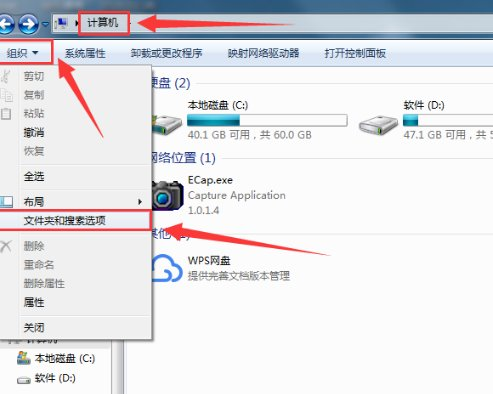
2、点击打开,然后在打开的文件夹选项中找到【查看】,然后找到【隐藏已知文件类型的扩展名】,通过取消选择将此功能关闭,然后点击【确定】进行更改设置,如下图红色圈出部分所示:
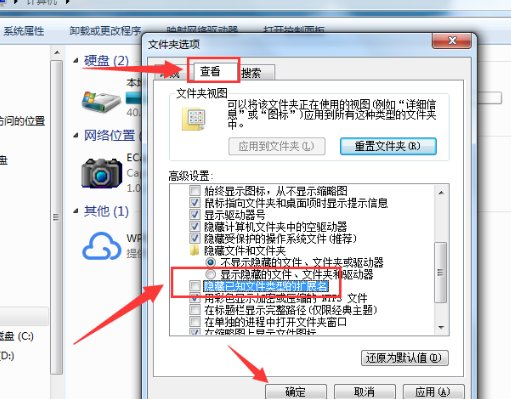
3、返回桌面,然后在桌面中找到提示图形文件无效的文件,如下图红色圈出部分所示:
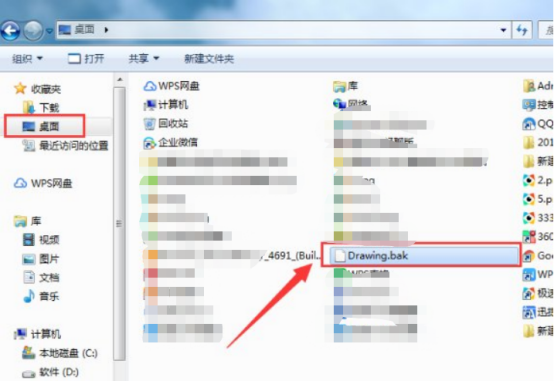
4、鼠标单击选中此文件,然后单击右键,找到最下面的属性选项,点击进入页面,在“常规”选项中将文件的后缀由【.bak】更改成【.dwg】,然后点击【确定】进行更改,如下图红色圈出部分所示:
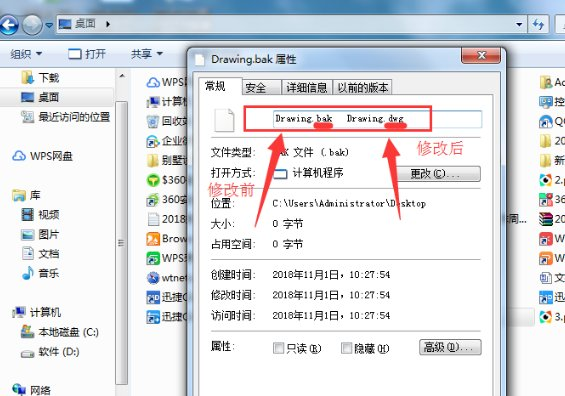
5、退出属性页面,返回桌面,再找到此文件,这个时候文件的格式已经变更,文件的图标也已发生改变,如下图所示:
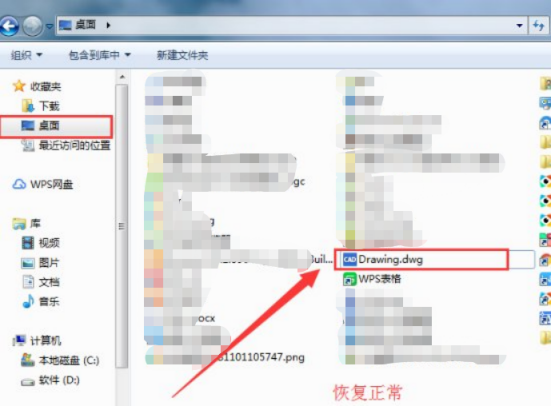
6、双击此文件进入图纸页面,接着在左下角的命令行中输入【recover】命令,接着按键盘上的按回车键进行确认,如下图所示:
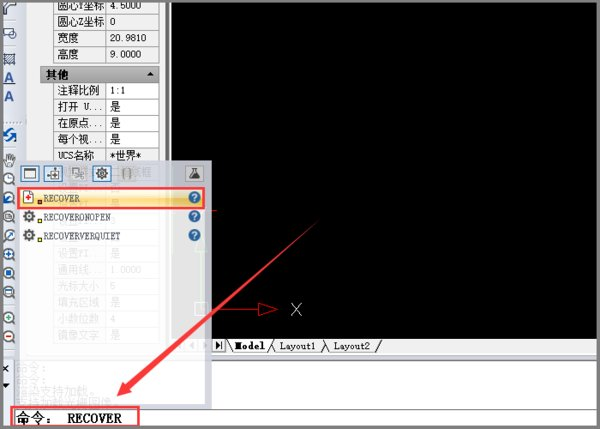
7.最后,会弹出CAD修复页面,在页面中找到桌面上的文件,确认进行修复,等修复好后就可以正常在页面中显示此文件了。
上方的7步操作步骤就解决了cad图形文件无效的问题,学习了上方的操作,以后在操作中在遇到这样的问题,就可以轻松的解决了。当你身边朋友遇到同样的问题你也可以帮助他们了。最后,希望以上的操作步骤对你有所帮助!
本篇文章使用以下硬件型号:联想小新Air15;系统版本:win10;软件版本:Autocad 2017。
cad图形文件无效怎么办
cad由于功能强大,操作方便的优点被更多的人选择使用,即使不是专业的制图人员也可以使用cad软件做一些简单的图形制作,在cad软件的使用过程中会出现各种各样的问题,例如有时候会遇到制作完成的cad图形却打不开,显示图形文件无效,遇到这样的问题该怎么进行解决呢,下边小编就给大家讲解cad图形文件无效怎么办?
1、遇到该问题情况通常为CAD文件在制作者或者转手者查看图纸过程中使用较高版本CAD例如CAD2016、CAD2020等打开了相应文件,并在关闭过程中使用Ctrl+S或者文件+保存对文件进行了保存,此时会导致文件被保存为较高的版本格式,导致自己在拿到文件后使用较普遍版本如CAD2006打开时出现图形文件无效情况。
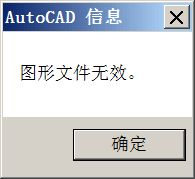
2、这里举例图形文件无效是电脑中CAD2006打开图纸所遇到的问题,可以选择使用电脑中更高版本相应的CAD软件如CAD2013来对文件进行打开操作,通常高版本软件打开低版本文件是没有任何障碍的。
3、由于不同版本的字体库并不相同,打开图纸过程中软件识别图纸时需要对相应的字体进行替换,直接连续点击确定即可,而相应的形字体库没有特别需求直接取消即可顺利用CAD2013打开文件。
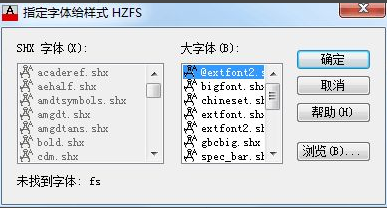
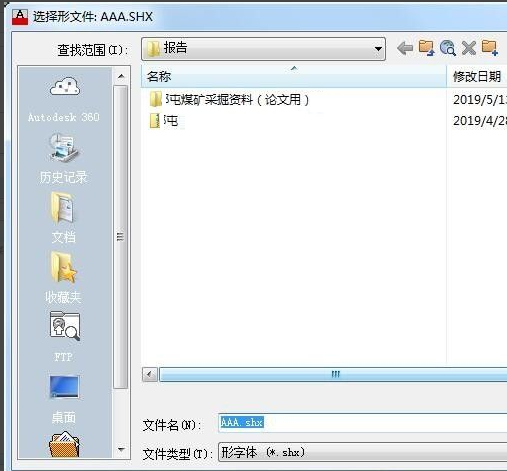
4、打开图纸之后,点击软件右上角菜单位置,选择另存为即显示如图对话框,将文件格式进行更改,例如这里版本为2013版本因此导致2006图形文件无效,将格式改为2004版本,选择文件夹保存即可。
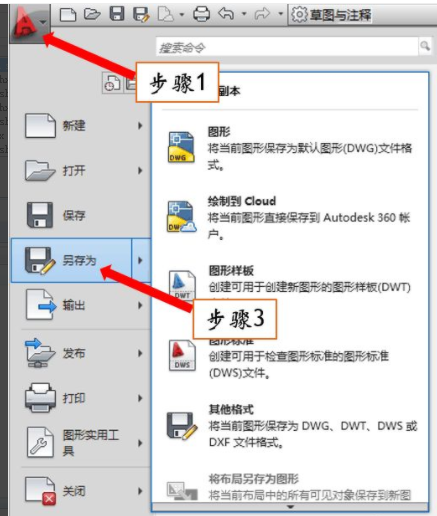
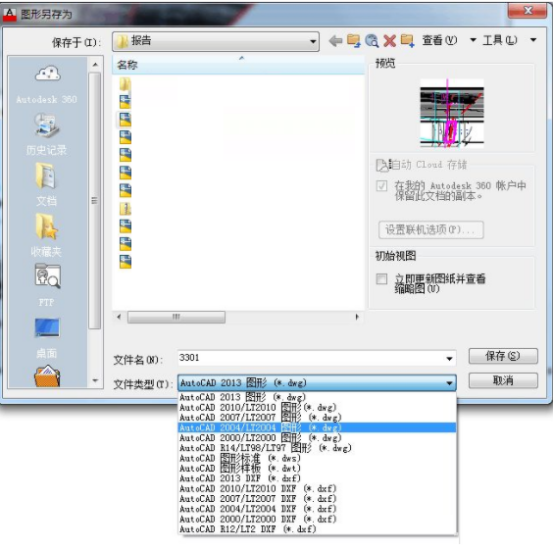
5、转换好后即可用CAD2006对图纸进行打开操作。

通过上边操作方法的讲解,我们知道了cad图形文件无效产生的原因和解决办法,小编在上边的课程里只是简单的介绍了一些情况,很多的问题和解决方案都是需要在实际操作中才能遇到,然后再进行解决,软件的学习都是这样,不仅要掌握理论知识还要熟悉操作,还要有解决使用过程中出现各种问题的能力。这三个条件都具备了,相信你已经很熟悉这款软件了。
本篇文章使用以下硬件型号:联想小新Air15;系统版本:win10;软件版本:cad 2016。
